تحميل التصحيح لموضوعات ويندوز 7 النهائية. تثبيت سمة تناسب ذوقك على نظام التشغيل Windows
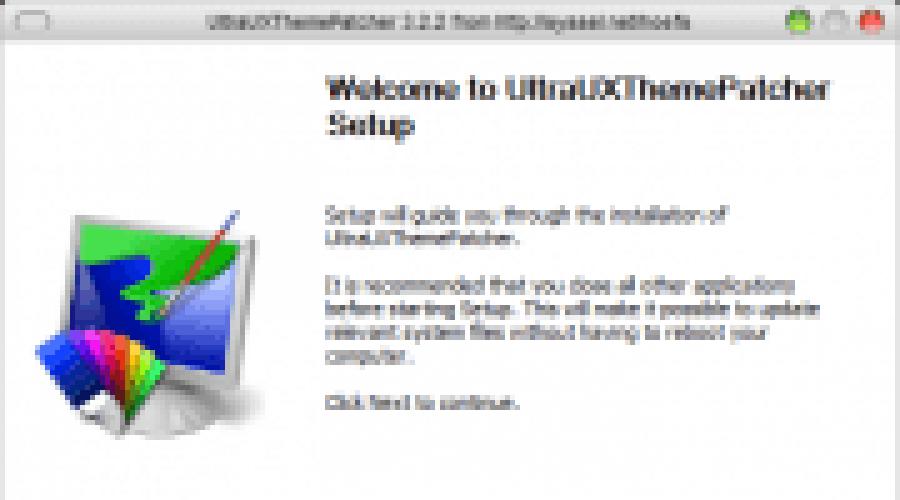
ليس لدى الجميع الوسائل لشراء واحدة جديدة. نظام التشغيلمع الجميع القدرات اللازمة. لهذه الأغراض، تبيع Microsoft عدة أنواع من نظام التشغيل Windows. على سبيل المثال، يأتي Windows 7 في عدة إصدارات، من الإصدار الأساسي إلى الإصدار الأقصى.
انهم جميعا تختلف في التكلفة والوظائف. حاليًا، تم إصدار Windows 8 بالفعل، لكن العديد من المستخدمين لم يعجبهم، ويفضلون البقاء مع الإصدار السابع في الوقت الحالي. أكثر الإصدارات المتاحة Windows 7 هي Starter و قاعدة منزلية.
ومع ذلك، فإن أولئك الذين قاموا بالفعل بتثبيت الإصدارات المدرجة يواجهون عدم وجود تأثير Aero، وهو أمر ضروري لشفافية النوافذ وبعض اللحظات الممتعة الأخرى. لا ينبغي للمستخدمين الذين لديهم الحد الأقصى السبعة أن يقلقوا بشأن هذا الأمر، لأنه "شامل كليًا". ولكن ماذا عن أولئك الذين لديهم Windows 7 Home Basic؟
ما يجب القيام به؟
لحسن الحظ، ليس كل شيء سيئًا كما قد يبدو، حيث أن الحل موجود بالفعل. كل ما عليك فعله هو تنزيل تصحيح خاص وتشغيله كمسؤول. وبعد مرور بعض الوقت، سيقوم الكمبيوتر بإعادة تشغيل نفسه. وبعد ذلك في قائمة السياقسيتم إضافة عنصر "التخصيص".
البرنامج صغير، ولكن ما هي الفرص المتاحة بعد استخدامه! دعونا ننظر إلى بعض.
ميزات واسعة النطاق
من خلال تطبيق التصحيح الذي تم تنزيله، يمكنك الحصول على الميزات التالية:
- التغيير التلقائيورق الجدران؛
- تثبيت سمات الطرف الثالث؛
- تحسين تركيبة Win + Tab.
لم تعد بحاجة إلى تغيير خلفية سطح المكتب يدويًا؛ فسيقوم نظام التشغيل بذلك بنفسه بتردد محدد، والذي يمكنك ضبطه وفقًا لتقديرك الخاص. يمكنك اختيار أي موضوع على الاطلاق. سوف يسعدك أيضًا التصميم عند التبديل بين النوافذ باستخدام مجموعة Win+Tab.
ومن خلال تطبيق Aero Patch الموصوف على الإصدار الأولي من نظام التشغيل، ستحصل حرفيًا على Windows 7 كحد أقصى.
يحذر
قبل استخدام التصحيح الموصوف، تحتاج إلى التأكد من أن النظام لم يقم مسبقًا بتثبيت البرامج المرتبطة بتغيير لوحة التخصيص. إذا كان هناك أي منها، فيجب إزالتها، وإلا فلن يتم ضمان التشغيل الصحيح للتصحيح. قد تضطر إلى إعادة تثبيت النظام مرة أخرى.
بالإضافة إلى ذلك، يجب عدم تثبيت التصحيح دون إنشاء نقطة استعادة أولاً. يوصى بهذا بشدة حتى تتمكن من العودة إلى حالة النظام قبل تثبيت Aero Patch.
يعرف الكثير من الناس من خلال تجربة هذا التصميم شبابيكعاجلاً أم آجلاً يصبح الأمر مملاً وتريد تغييره بطريقة ما. وهذه مشكلة، لأنه لاستخدام سمات الطرف الثالث، سيتعين عليك تغيير ملفات النظام، أو شراء باهظة الثمن برمجة. لقد انتهى الأمر الآن لأن UltraUXThemePatcherيمكن القيام بذلك تلقائيا. سريع ومجاني، لأنه إذا كان لديك نسخة ويندوزلن يكون قادرا على قبول التصحيح، فهو سيحدد ذلك ولن يغير أي شيء.
متطلبات النظام:
ويندوز: XP/Vista/7/8/8.1/10
تصحيح Torrent لموضوعات Windows التابعة لجهات خارجية - تفاصيل UltraUXThemePatcher 3.2.2:
ما هو الجديد:
دعم تحديث Windows 10 Insider حتى 16266
معالجة أفضل للأخطاء
تثبيت المواضيع:
· نقوم بتنزيل أي سمة من اختيارك لنظام التشغيل لديك، سواء كانت XP\Vista\7\8\10.
· قم بتثبيت التصحيح الخاص بموضوعات الطرف الثالث - UltraUXThemePatcher - وأعد تشغيل الكمبيوتر.
· قم باستخراج الأرشيف الذي يحتوي على السمة وانسخ ملفات السمات إلى الدليل "C:\Windows\Resources\Themes\
مهم!!!:
ملحوظة.يقوم هذا التطبيق بإجراء تغييرات على ملفات النظام، وقد يؤدي ذلك إلى مشاكل غير متوقعة أو تعطل Windows بالكامل!
نظام التشغيل Windows 10 TH2 1511 (10.0.10586) غير مدعوم!
تصحيح لقطات الشاشة لموضوعات Windows التابعة لجهات خارجية - UltraUXThemePatcher 3.2.2 تورنت:



إذا كنت قد تساءلت يومًا عن كيفية جعل بيئة عملك على جهاز الكمبيوتر الخاص بك تبدو جذابة وغير عادية، فمن المحتمل أنك حاولت بالفعل تجربة التثبيت مواضيع مختلفةالتصميم على نظام التشغيل Windows 7، نظرًا لأن المجموعة القياسية صغيرة ولا يمكنها تلبية الأذواق الجمالية لجميع المستخدمين. في هذه المقالة نقترح مراجعة مفصلةالطرق الأكثر شعبية لجعل المساحة الافتراضية الخاصة بك أنيقة وأنيقة.
الأدوات المساعدة التي تغير مظهر نظام التشغيل Windows 7 بشكل لا يمكن التعرف عليه
الطريقة الأسهل والأكثر سهولة للتغيير مظهرأنظمة التشغيل هي برامج لتثبيت السمات. ويمكن تقسيمها إلى نوعين:
- تلك التي تتطلب تصحيحًا خاصًا لمعلمات النظام وقد لا يتم إدراكها بشكل كافٍ بواسطة وضع الأمان، نظرًا لأنها تقوم بإجراء تعديلات على الملفات القياسية والوظائف المسؤولة عن تغيير الواجهة - قد يؤدي ذلك إلى صعوبات لاحقة في إزالتها؛
- تلك التي تخترق نظام التشغيل دون ألم كوظيفة إضافية، وتقوم ببساطة باعتراض أو استكمال مجموعة الإجراءات والعمليات الجارية الحالية.
هذا الأخير أكثر ملاءمة لأولئك الذين ليس لديهم خبرة كافية في العمل على جهاز كمبيوتر ويخشون تعطيل Windows عن طريق الخطأ.
دعونا نلقي نظرة فاحصة على العديد من المنتجات في هذه الفئة وطرق تثبيت السمات على نظام التشغيل Windows 7.
برنامج تصحيح المواضيع العالمي
باستخدام هذه الأداة، يمكنك تثبيت أي سمة بحرية. كل شيء بسيط للغاية. دعونا فرزها تعليمات خطوه بخطوهعن طريق التثبيت.
- تحميل التوزيعة
- قم بفك ضغط الأرشيف الموجود فيه؛
- هيا نطلق ملف التثبيت UniversalThemePatcher.exe ;
ملحوظة: يرجى ملاحظة أن التصحيح موجود لنظام التشغيل 32 و64 بت. استخدم فقط المثبت الذي يطابق عدد البت الخاص بكشبابيك.
انتباه! ما عليك سوى تشغيل ملف exe بحقوق المسؤول!
- في النافذة التي تفتح، حدد اللغة - "الروسية". انقر فوق موافق؛
- سيتم عرض الشاشة معلومات مفصلةحول نظام التشغيل. للمتابعة، انقر فوق "نعم"؛
- ستظهر لك قائمة بثلاثة ملفات تحتاج إلى التصحيح؛
- عند الانتهاء من العملية، يجب عليك لإعادة تشغيل جهاز الكمبيوتر;
- بعد إعادة التشغيل، يصبح Windows جاهزًا لتثبيت أي سمة من اختيارك.

مراحل تعديل الواجهة في windows7
- نقوم بتحميل الموضوع الذي يعجبك؛
- بفك.
- انسخ الملفات إلى المجلد.
انتباه!تحتوي بعض الأرشيفات على دليل "ملفات النظام"هي قائمة ملفات النظام، والتي لا تحتاج إلى الاستبدال، ومع ذلك، إذا كنت تريد تحقيق تشابه استثنائي مع لقطة الشاشة، فسيتعين عليك استبدالها.
استبدال ملفات النظام في windows7
عادة، توجد ملفات النظام في المسار التالي: "C:/Windows/System32". دعونا نحلل كيفية الحصول على حقوق الوصول باستخدام Explorer.exe كمثال.
قبل البدء بالتجربة، قم بعمل نسخة من ملف explorer.exe ووضعه في مكان آمن. إذا حدث خطأ ما، يمكننا دائمًا إعادة المصدر، ولن يحدث شيء لا يمكن إصلاحه.
- أول شيء عليك القيام به هو إيقاف التشغيل مراقبة اهلية، إذا كان هناك واحد؛
- انقر بزر الماوس الأيمن على الملف وانطلق "الخصائص/الأمان/المتقدمة";
- انقر "المالك/التحرير". هنا نجد اسم حسابنا أو المسؤول. الآن نتفق ونستمر. طيب مرة أخرى؛
- حدد الإدخال الذي قمنا بتعيين حقوق المالك له وانقر فوق "تغيير الأذونات";
- في النافذة التي تظهر، حدد جميع المربعات وانقر فوق "موافق" لتأكيد التغييرات التي تم إجراؤها.
فيستا جلاز 2.0
من أجل استخدام هذه الأداة المساعدة، قم بتنفيذ التسلسل التالي من الإجراءات:
- لنبدأ البرنامج؛
- نحن نوافق على اتفاقية الترخيص (بند "أوافق")؛
- انقر على أيقونة الدرع عديم اللون لتصحيح الملفات؛
- دعونا إعادة التشغيل.
هذا كل شيء، انسخ أي سمات تم تنزيلها إلى: "C:/Windows/الموارد/الموضوعات"وتثبيتها عبر "إضفاء الطابع الشخصي"، كما هو موضح أعلاه.
يو اكس ستايل كور
هذا المنتج الرائع مناسب لأولئك الذين لا يريدون إجراء تغييرات مهمة على محتويات ملفات النظام. يمكن استخدامه في جميع أنظمة التشغيل الشائعة - Win Xp وVista وWindows 7 x86 وx64، مما يمنحه أيضًا شعبية إضافية.
تم تجهيز UxStyle Core بخدمة "Unsigned Themes" الداخلية، والتي تعمل بالتوازي مع تطبيق Microsoft. لن تواجه مشاكل في إزالتها - تتم إزالة الأداة المساعدة من لوحة التحكم.

التعليمات والتفسيرات الطويلة غير مناسبة هنا. فقط قم بتنزيل الملف وتثبيته عن طريق القبول اتفاقية الترخيص. استخدمه!
ليست هناك حاجة لإعادة تشغيل جهاز الكمبيوتر الخاص بك - ابدأ في إنشاء تصميم جديد وتثبيت السمات.
تطور حصري يتيح لك أن تشعر وكأنك فنان ومصمم. بالإضافة إلى مجموعة كبيرة من السمات الملونة التي يمكن تنويعها “بما يناسب حالتك المزاجية”، فهي تمنحك الفرصة لإنشاء الواجهة المطلوبة بنفسك. جميع العناصر، بما في ذلك سطح المكتب وقائمة ابدأ وأشرطة المهام والأشرطة الجانبية، يمكن أن تخضع للتغييرات العالمية.
"الحيلة" الأخرى هي استخدام الأدوات على windows7. سيضيفون سحرًا وتفردًا إضافيًا إلى التصميم الذي تقوم بإنشائه. هل تريد وضع ساعة على سطح المكتب الخاص بك؟ دفترو توقعات الطقس ؟ آلة حاسبة، تغذية الأخباروقائمة موارد الكمبيوتر؟ لا مشكلة! هذا هو الغرض من الأدوات.
استمتع بالحيوية وميزات التصميم مع أستون!
سيكون هذا التطبيق مفيدًا للحفاظ على التحكم في عملية إدارة السمات في نظامي التشغيل Windows 7 وVista. فهو "يعرف" كيفية تثبيت السمات الجديدة وإزالة السمات غير الضرورية، ويساعد في نشر ملفات النظام المصححة تلقائيًا.

انتباه!يجب تشغيل هذه الأداة فقط مع حقوق المسؤول. قبل الإطلاق الأول، تأكد من استخدام تصحيح لموضوعات الطرف الثالث.
كن حذرًا: عند استبدال ملفات النظام بملفات مصححة باستخدام ويندوزيقوم برنامج تثبيت السمات بالتحقق بدقة من توافق إصداراتها. بسبب عدم تناسق التعديلات، قد يتوقف نظام التشغيل عن العمل.
إذا حدث ذلك، قم بما يلي:
استخدم برنامج Restaurateur، حيث ستجد الملفات المصححة. قم بإزالتها ونسخ النسخ الأصلية إلى دليل منفصل. قم بتطبيق الموارد المستخرجة عليها، وفي الأداة المساعدة نفسها، أدخل معلومات حول موقع الملف المعدل.
أنت الآن مسلح بالكامل وتعرف كيفية تثبيت السمة التي تفضلها على نظام التشغيل Windows 7. اختر الخيار المناسب لك والمضي قدمًا.
يعد تثبيت سمة Windows 7 أمرًا بسيطًا للغاية ولا يتطلب أي مهارات كمبيوتر خاصة من المستخدم. الإعداد الأوليسيستغرق الأمر حوالي 5 إلى 10 دقائق، لأنك تحتاج إلى تصحيح النظام ومعرفة كيفية تثبيت التصميمات الجديدة. إذا قمت بإجراء التثبيت لأول مرة بدقة وفقًا للتعليمات، فستتم عمليات التثبيت اللاحقة بسرعة وسلاسة وسلاسة.
إعداد النظام لدعم موضوعات الطرف الثالث
إذا كانت هذه هي المرة الأولى التي تقوم فيها بتثبيت سمة على جهاز الكمبيوتر الخاص بك، فستحتاج إلى تصحيح النظام.
بعد تثبيت التصحيحات، يجب عليك إعادة تشغيل جهاز الكمبيوتر الخاص بك لإجراء التغييرات. بعد ذلك، سيكون النظام جاهزًا لتثبيت سمات الطرف الثالث.
إذا كنت تريد تغيير أيقونة قائمة ابدأ وأزرار التنقل في File Explorer، فستحتاج إلى الحصول على أذونات ملفات النظامExplorer.exe(لقائمة ابدأ) وExplorerFrame.dll(لأزرار التنقل في Explorer).
الخطوات المذكورة أعلاه تحتاج إلى القيام بها مرة واحدة فقط. لا تتطلب تغييرات السمات التالية إعادة تثبيت التصحيحات أو الحصول على حقوق ملفات النظام.
تثبيت موضوع
الخطوة 1
في الأرشيف الذي تم تنزيله، نجد ملف السمة بالتنسيق .سمة(مثال: اسم الموضوع.theme) ومجلد بنفس الاسم. يجب نسخ الملف والمجلد إلى دليل النظام جيم:/ويندوز/الموارد/الموضوعات.

الخطوة 2
انتقل إلى لوحة التخصيص وفي القسم " المواضيع المثبتة"لقد وجدنا موضوعنا.

الخطوه 3
انقر نقرًا مزدوجًا فوق اسم السمة ولاحظ التغييرات في تصميم الواجهة.

 عرض زر "ابدأ" وأزرار التنقل غير المستقرة في "مستكشف الملفات".
عرض زر "ابدأ" وأزرار التنقل غير المستقرة في "مستكشف الملفات".
كما ترون في لقطة الشاشة، لا يزال لدينا نفس زر القائمة "ابدأ" وأزرار التنقل في Explorer. لتحل محل هذه عناصر النظام، انتقل إلى النقطة التالية.
استبدال زر قائمة البداية
ابحث في الأرشيف مع الموضوع عن صورة بها زر بالتنسيق *.بي إم بي(في حالتنا الصورة موجودة في المجلد " محجر العين") وقم بتعيين الزر .
استبدال أزرار التنقل في Explorer
إذا كان أرشيف السمات يحتوي على الملف ExplorerFrame.dll، فقم بنسخه إلى المجلد ج:/ويندوز/نظام 32.
- اذهب إلى الدليل ج:/ويندوز/نظام 32وابحث عن الملف ExplorerFrame.dll.
- إعادة تسمية الملف ExplorerFrame.dllالخامس ExplorerFrame.dll.old.
- نقل من الأرشيف مع الموضوع ملف جديد ExplorerFrame.dllإلى مجلد ج:/ويندوز/نظام 32.
- أعد تشغيل جهاز الكمبيوتر الخاص بك أو قم ببساطة بإعادة تشغيل File Explorer حتى تدخل التغييرات حيز التنفيذ.
إذا كان الأرشيف لا يحتوي على الملف ExplorerFrame.dll، فهناك صور بالتنسيق .بي إم بي، والتي يجب تثبيتها باستخدام برنامج Windows 7 Navigation Buttons Customizer.
يجب أن يكون لديك حقوق الوصول إلى الملف ExplorerFrame.dll. توضح الفقرة الأولى من المقالة كيفية الحصول على حقوق هذا الملف.
- تثبيت البرنامج